Pogosto se zgodi, da morate urediti besedilo, ki je samo v papirni različici. Trenutno je za prepoznavanje in urejanje na voljo veliko programov, ki se razlikujejo ne samo po kakovosti rezultatov, temveč tudi po napredni funkcionalnosti. Fine Reader je ena najboljših aplikacij za dosego teh ciljev.
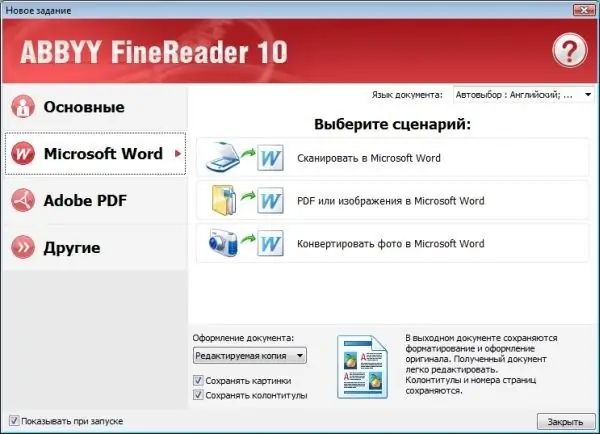
Potrebno
- - urejevalnik besedil;
- - program Fine Reader.
Navodila
Korak 1
Prenesite in namestite optično prebrani program za prepoznavanje besedila, kot je Fine Reader. Oglejte si funkcionalnost programa - številne sodobne različice podpirajo integracijo optično prebranega besedila neposredno v Word, če je taka funkcija na voljo v vaši kopiji programa, izvedite operacijo tako, da preskočite naslednje točke.
2. korak
Če imate starejše različice programa, skenirajte dokument, ki ga želite urediti, s standardno programsko opremo naprave za kopiranje, ki jo običajno uporabljate, in jo shranite v obliki.
3. korak
Enkrat kliknite z desnim gumbom miške na shranjeno sliko, izberite »Odpri z …« in na seznamu programov, ki se prikaže, izberite Fine Reader, ki ste ga nedavno namestili. Če je potrebno, potrdite polje poleg Uporabi za vse podatke za datoteke te vrste. Sliko lahko preprosto optično preberete s pomočjo že odprtega programa, tako da izberete element »Optično branje in branje«, medtem ko se slika iz naprave uvozi neposredno v delovni prostor. Če želite to narediti, v nastavitvah najprej določite parametre optičnega bralnika v programskem načinu Fine Reader.
4. korak
V oknu programa, ki se odpre, izberite element »Prepoznaj besedilo«. Počakajte, da program prebere dokument. Če rezultati postopka ne ustrezajo vašim zahtevam, spremenite nastavitve optičnega branja in prepoznavanja ter ponovite postopek.
5. korak
Nastali dokument shranite v kateri koli obliki, ki jo podpira Microsoft Office Word. Zaprite Fine Reader, pomaknite se do mape, v kateri ste shranili dokument.
6. korak
Datoteko odprite s programom MS Office Word ali katerim koli drugim urejevalnikom besedil, v katerem vam je prijetno delati. V datoteko vnesite potrebne spremembe in shranite rezultate.






